Pagina Inhoudsopgave
Recensies
Google Chrome, als een van de meest gebruikte webbrowsers, werkt met Windows, macOS, Linux, Android en iPhone & iPad. Het is echter mogelijk dat het niet compatibel is met uw computer, wat fouten en storingen kan veroorzaken. Als u Google Chrome niet meer nodig heeft, kunt u het het eenvoudigst verwijderen. Zoals we weten blijven er bij het verwijderen van programma's van het bureaublad overgebleven bestanden en registervermeldingen over. Daarom introduceert EaseUS solide manieren om u te helpen Google Chrome volledig te verwijderen van Windows/Mac/Android.
Hoe Google Chrome te verwijderen - Windows/Mac/Android
Deze sectie bevat vijf fantastische methoden waarmee u Google Chrome van Windows/Mac/Android kunt verwijderen. Lees verder en leer de stapsgewijze details.
Verwijder Google Chrome op Windows
Er zijn twee betrouwbare methoden: Windows-instellingen en EaseUS Todo PCTrans. Wat EaseUS Todo PCTrans onderscheidt van de ingebouwde Windows-tools is het gebruiksgemak en de mogelijkheid om uw apps correct te verwijderen, waardoor u schijfruimte bespaart.
Optie 1. Pas Professional Apps Uninstaller toe - EaseUS Todo PCTrans
EaseUS Todo PCTrans is een snelle en eenvoudige oplossing voor het verwijderen van Google Chrome. Met behulp van de gratis functie "App-beheer" kunt u Google Chrome en de overgebleven bestanden naadloos volledig verwijderen.
Naast het verwijderen van apps stelt EaseUS Todo PCTrans gebruikers in staat andere bestanden, applicaties en gebruikersaccounts over te dragen tussen verschillende schijven of systemen, waardoor het een waardevol hulpmiddel is voor verschillende behoeften op het gebied van gegevensbeheer.
Wat u precies moet doen:
Stap 1. Kies App-beheer, klik op "Start" om uw apps veilig te verwijderen en uw beschadigde apps te repareren.

Stap 2. Alle apps die op uw pc zijn geïnstalleerd, kies de geselecteerde app die u wilt verwijderen of repareren. (Als uw verwijderingsproces mislukt, kunt u op het kleine driehoekje klikken en selecteren "Verwijderen".)

Stap 3. Klik op "Verwijderen". (Als u apps wilt repareren, klikt u op het pictogram direct achter "Verwijderen" en kiest u "Repareren".)

Andere nobele kenmerken van EaseUS Todo PCTrans
Hier zijn enkele van de krachtige functies van deze software:
- Programma's verwijderen in Windows Server
- Verplaats gegevens van laptop naar Micro SD-kaart op Windows 10
- Repareer verwijderde games die nog steeds schijfruimte in beslag nemen
- Repareer en verwijder het Windows 11/10-programma
- Verwijder apps volledig op Windows 10
Optie 2. Gebruik Windows-instellingen
In dit deel nemen we Windows 11 als voorbeeld. Sluit voordat u begint Chrome en alle bijbehorende programma's op de achtergrond. Vervolgens kunt u op "Windows + I" drukken om Windows-instellingen uit te vouwen en de uitgebreide tutorial hieronder te volgen:
Stap 1. Klik in de Windows 11-instellingen op Apps > Geïnstalleerde apps. (Open "Apps" > "Apps en functies" in Windows 10.)

Stap 2. Zoek Google Chrome in de lijst. Klik vervolgens op de drie stippen en kies 'Verwijderen'.

Stap 3. Selecteer "Verwijderen" in de pop-upinterface om de bewerking te bevestigen. (U moet de optie "Ook uw browsegegevens verwijderen" in Windows 10 aanvinken.)
Optie 3. Gebruik het Configuratiescherm
Een andere manier om Chrome te verwijderen is door het Windows Configuratiescherm te gebruiken. Hieronder vindt u de specifieke instructies die u kunnen helpen de geïnstalleerde apps met succes te verwijderen:
Stap 1. Open het Configuratiescherm door "Configuratiescherm" in het zoekvak van de taakbalk te typen.
Stap 2. Ga naar 'Programma's' > 'Programma's en onderdelen'.
Stap 3. Klik met de rechtermuisknop op Google Chrome in de lijst en selecteer de optie "Verwijderen".
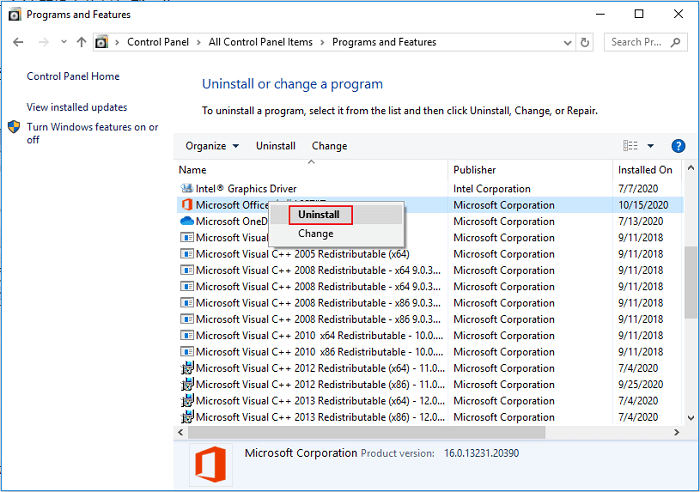
Er zijn meer methoden die u kunnen helpen de verwijdering te voltooien. Vind aanvullende informatie in het volgende artikel:
Apps verwijderen op Windows 11 [Ultieme gids]
Dit bericht behandelt vijf effectieve en betrouwbare methoden voor het verwijderen van geïnstalleerde apps op Windows 11.
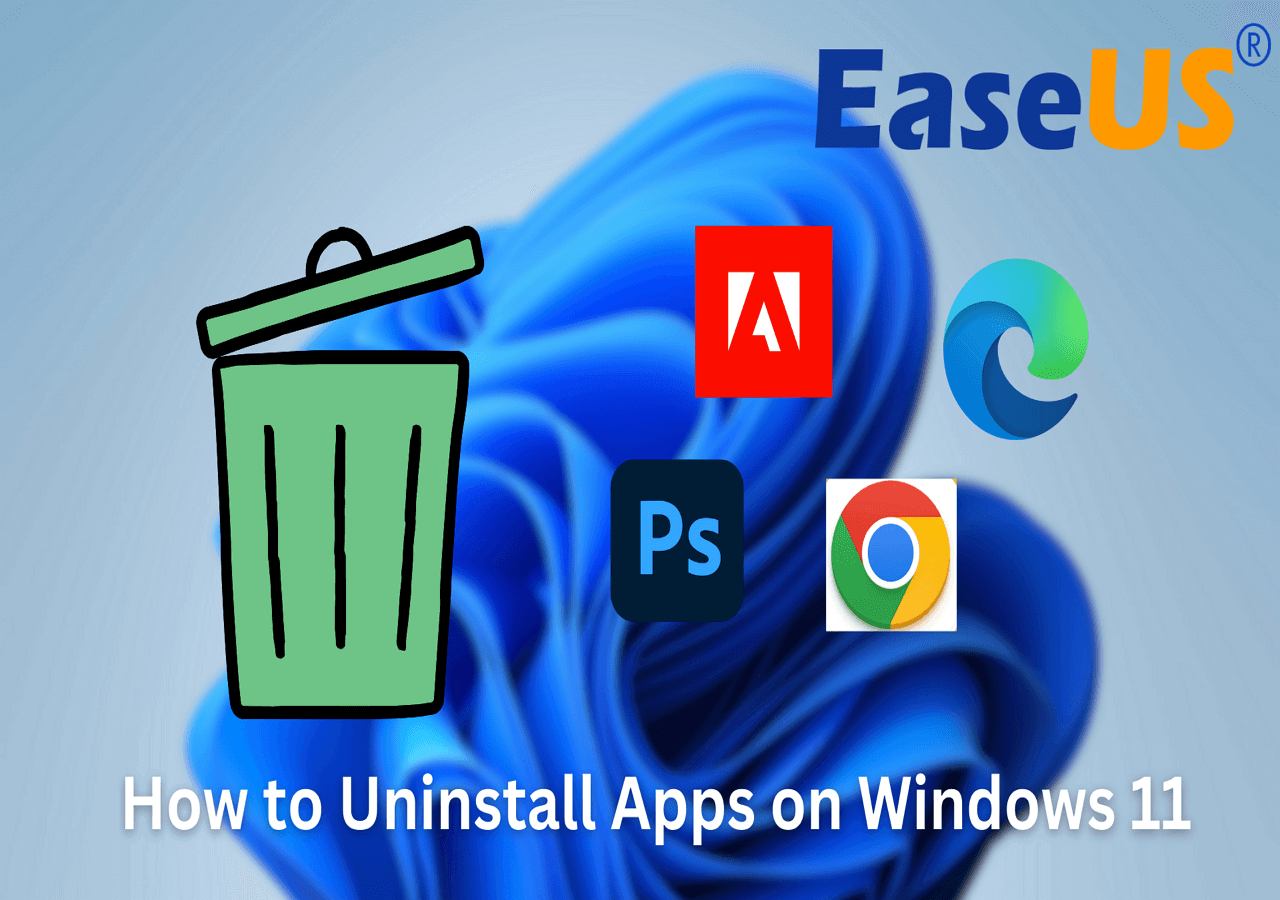
Verwijder Google Chrome op Mac
Nu leert u hoe u Chrome op een Mac-computer kunt verwijderen.
Stap 1. Sluit Google Chrome en open 'Finder'.
Stap 2. Klik op "Go" > "Applicatie", zoek Google Chrome in de lijst met geïnstalleerde apps en sleep het naar de prullenbak.
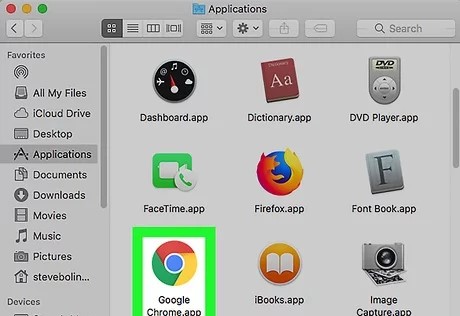
Stap 3. Als u uw profiel- en installatiebestanden wilt opschonen, kunt u de snelle stappen raadplegen:
- Vouw Finder uit, selecteer 'Ga.
- Selecteer 'Bibliotheek' > 'Applicatieondersteuning' > 'Google' > 'Chrome'.
- Sleep deze app naar de prullenbak
Google Chrome succesvol verwijderen na het lezen van deze richtlijn? Vervolgens kunt u dit bericht delen op uw sociale media:
Verwijder Google Chrome op Android
Als Google Chrome vooraf op uw Android-apparaat is geïnstalleerd, kunt u de gids hier volgen om het apparaat te verwijderen zonder gegevensverlies:
Stap 1. Voer de "Instelling" in vanaf uw Android-apparaat.
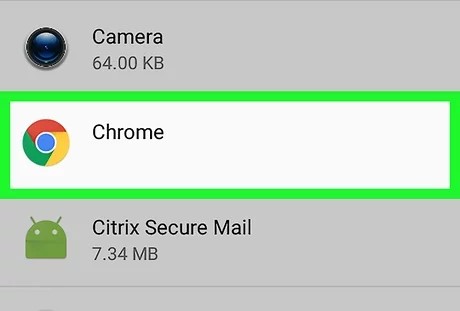
Stap 2. Tik op 'Apps en meldingen', zoek Google Chrome om erop te tikken en kies 'Uitschakelen'.
Conclusie
In dit artikel hebben we besproken hoe u Google Chrome kunt verwijderen van Windows/Mac-computers en Android-apparaten. Al deze methoden kunnen ervoor zorgen dat u de installatie schoon en volledig verwijdert. Onder de methoden om Google Chrome op Windows te verwijderen, valt EaseUS Todo PCTrans op door zijn eenvoudige bediening en gebruiksvriendelijke software-interface. Bovendien kan de functie op expertniveau u helpen geïnstalleerde apps gratis te verwijderen. Download het en laat het je vernieuwen.
Veelgestelde vragen over het verwijderen van Google Chrome
In dit deel hebben we enkele veelgestelde vragen en gedetailleerde antwoorden verzameld over het verwijderen van Google Chrome:
1. Waarom kan Google Chrome niet verwijderen?
In de meeste gevallen kunt u Google Chrome eenvoudig verwijderen. En u kunt de installatie niet ongedaan maken om een simpele reden: er zijn nog steeds enkele programma's die Google Chrome gebruiken op de achtergrond. Zorg er dus voor dat Chrome en de bijbehorende programma's niet op de achtergrond actief zijn voordat u het van uw computer verwijdert.
2. Hoe verwijder ik Google Chrome zonder bladwijzers te verliezen?
Als u Google Chrome verwijdert, worden de bladwijzers verwijderd. Maar u kunt er een back-up van maken met behulp van een externe harde schijf. Hier is de bestandslocatie in de Verkenner:
C:\Gebruikers\
3. Hoe kan ik een programma geforceerd verwijderen?
Als u een programma van uw Windows-apparaat wilt verwijderen, kunt u Taakbeheer uitvoeren en als volgt doen:
- Druk op de toetsen "Windows + X" om Taakbeheer te openen.
- Zoek het programma dat u wilt verwijderen in de onderstaande lijst.
- Klik er met de rechtermuisknop op en selecteer 'Taak beëindigen'.
Recensies en onderscheidingen
-
EaseUS Todo PCTrans Free is een nuttige en betrouwbare softwareoplossing die is gemaakt om te dienen bij computermigratieoperaties, of het nu van de ene machine naar de andere is of van een eerdere versie van uw besturingssysteem naar een nieuwer exemplaar.
Lees meer -
EaseUS Todo PCTrans is van de mensen bij EaseUS die ongelooflijke tools maken waarmee u uw back-ups kunt beheren en uw dode harde schijven kunt herstellen. Hoewel het geen officiële tool is, heeft EaseUS de reputatie erg goed te zijn met hun software en code.
Lees meer
-
Het biedt de mogelijkheid om uw volledige gebruikersaccount van uw oude computer te verplaatsen, wat betekent dat alles snel wordt gemigreerd. U behoudt nog steeds uw Windows-installatie (en de relevante stuurprogramma's voor uw nieuwe pc), maar u krijgt ook al uw apps, instellingen, voorkeuren, afbeeldingen, documenten en andere belangrijke gegevens.
Lees meer
Related Articles
-
Hoe u bestanden van iCloud naar een externe harde schijf op uw pc kunt overbrengen
![author icon]() Tina/2025/06/27
Tina/2025/06/27 -
Hoe breng ik foto's over van Verizon Cloud naar mijn telefoon?
![author icon]() Tina/2025/06/27
Tina/2025/06/27 -
Hoe Lenovo Migration Assistant en zijn alternatieven te gebruiken
![author icon]() Tina/2025/06/27
Tina/2025/06/27 -
Bestanden overzetten van iCloud naar iPhone [Easy & Fast]
![author icon]() Tina/2025/06/27
Tina/2025/06/27